Przy tworzeniu stron internetowych często zdarza się, że musimy zapisać jakiś obraz bez tła (lub inaczej z przezroczystym tłem, ignorowanym przy wyświetlaniu zdjęcia). Stworzenie takiego obrazu w Gimpie wymaga zaznaczenia jednej, ważnej opcji, oraz zapisu pliku w odpowiednim formacie.
Gdy otwieramy zdjęcie i chcemy z jego części usunąć tło, zauważymy że przy użyciu narzędzia gumka lub zaznaczenie program zamienia usunięte przez nas piksele na biały kolor. Żeby temu zapobiec musimy kliknąć na daną warstwę w menu Warstwy prawym przyciskiem i wybrać opcję Dodaj kanał alfa. Od tej pory w miejsce usuwanych pikseli pojawi się charakterystyczna szachownica, symbolizująca przezroczystość danego obszaru.
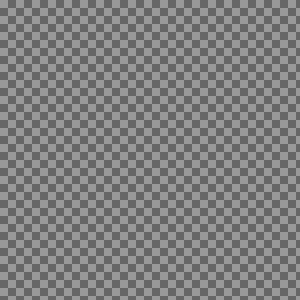
Przy tworzeniu nowej warstwy możemy zaoszczędzić trochę czasu, od razu tworząc ją przezroczystą, w wyświetlającym się oknie od razu ustawiając Typ wypełnienia warstwy na przezroczysty.
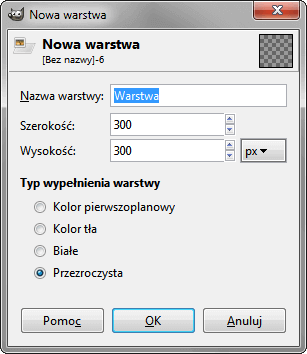
Ale żeby zmiany w wypełnieniu w ogóle były widoczne, po skończonej pracy musimy zapisać obraz w odpowiednim formacie. Najczęściej używane zdjęcia jpg nie obsługują przezroczystości, musimy więc użyć rozszerzenia .png. Jest ono odczytywane zarówno przez przeglądarki zdjęć, jak i przez wszystkie przeglądarki internetowe.
Spis treści
- Omówienie interfejsu
- Praca z użyciem warstw
- Podstawowe zaznaczenia
- Zaawansowane sposoby na zaznaczanie obiektu
- Edycja kolorów
- Zniekształcenia obiektu
- Ustawienia gradientów
- Praca z tekstem
- Ustawienia pędzli
- Usuwanie niedoskonałości ze zdjęcia
- Tworzenie animacji gif
- Jak zapisać obraz z przezroczystym tłem?
- Rozmycia artystyczne
- Jak stworzyć efekt rozchodzenia się fal w wodzie
- Dodawanie efektów świetlnych
- Deformowanie zdjęcia
- Dodawanie mgły do obrazu, przy użyciu wbudowanych funkcji
- Nakładanie efektu farby olejnej na zdjęcie
- Sposoby na uwydatnienie krawędzi obiektu
- Tworzenie nieskomplikowanych fraktali






Siema Zapra te na muj kanał